Ako sa zbaviť choroby v DAYZ

DAYZ je hra plná šialených, nakazených ľudí v postsovietskej krajine Černarus. Zistite, ako sa zbaviť choroby v DAYZ a udržte si zdravie.
Microsoft Word je jedným z populárnych programov na grafické spracovanie textu, ktorý sa používa na celom svete. Je súčasťou balíka Microsoft Office. Vo veľkej miere sa používa v kanceláriách na rôzne účely, ako je rýchle vytváranie, úprava, prezeranie dokumentov a zdieľanie súborov s ostatnými. Môžete tiež upravovať dokumenty programu Word pripojené k e-mailom.
Predstavte si, že pracujete na dôležitom a váš systém sa zrúti a nedá vám možnosť uložiť súbor? Alebo ste v zhone zatvorili dokument a zabudli ste uložiť zmeny?
No neprepadajte panike! Existujú spôsoby, ako obnoviť neuložený dokument programu Word v systéme Windows 10. Uviedli sme tri spôsoby obnovenia dokumentu programu Word v systéme Windows 10.
Získajte svoj dokument zo súborov automatického obnovenia
Krok 1: Spustite program Microsoft Word v počítači.
Krok 2: Kliknite na Súbor->Informácie
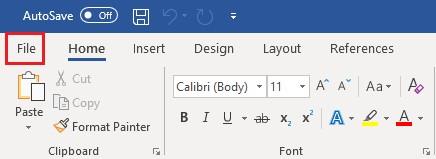
Krok 3: Kliknite na Spravovať dokument->Obnoviť neuložené dokumenty.
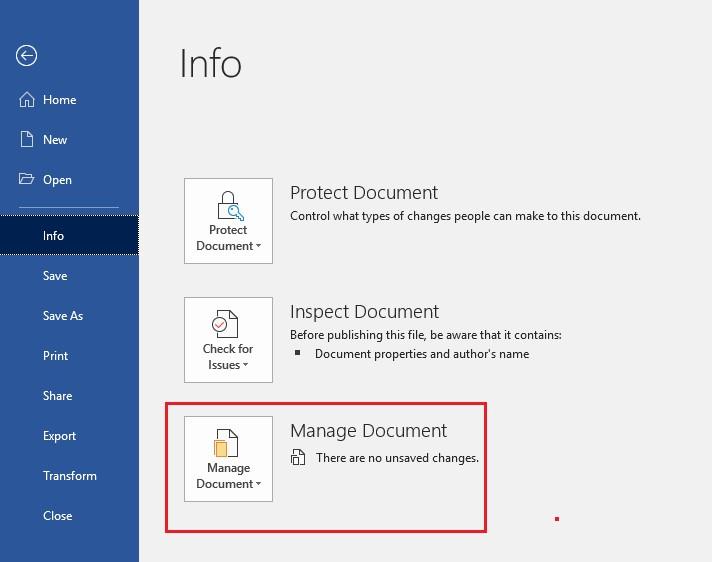
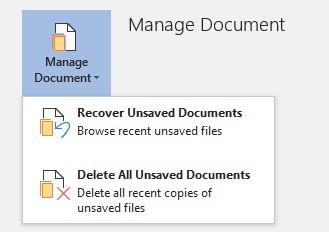
Krok 4: Zobrazí sa okno, ktoré obsahuje zoznam neuložených súborov, nájdite súbor, ktorý hľadáte, a kliknite na tlačidlo Otvoriť.
Krok 5: Súbor ASD sa otvorí v programe Word.
Prečítajte si tiež: -
Ako obnoviť neuložený dokument programu Word Napätý, pretože dokument zatvoríte bez uloženia. Nebuďte takí, ako vám tento článok pomôže obnoviť to...
Použite metódu umiestnenia súboru automatického obnovenia
Na obnovenie neuloženého dokumentu programu Word môžete použiť aj metódu automatického obnovenia umiestnenia súboru. Word 2016 má funkciu automatického ukladania každých desať minút.
Poznámka: Tento proces bude trvať dlhšie, kým sa váš dokument obnoví, takže buďte trpezliví.
Krok 1: Spustite Microsoft Word.
Krok 2: Kliknite na Súbor->Možnosti.
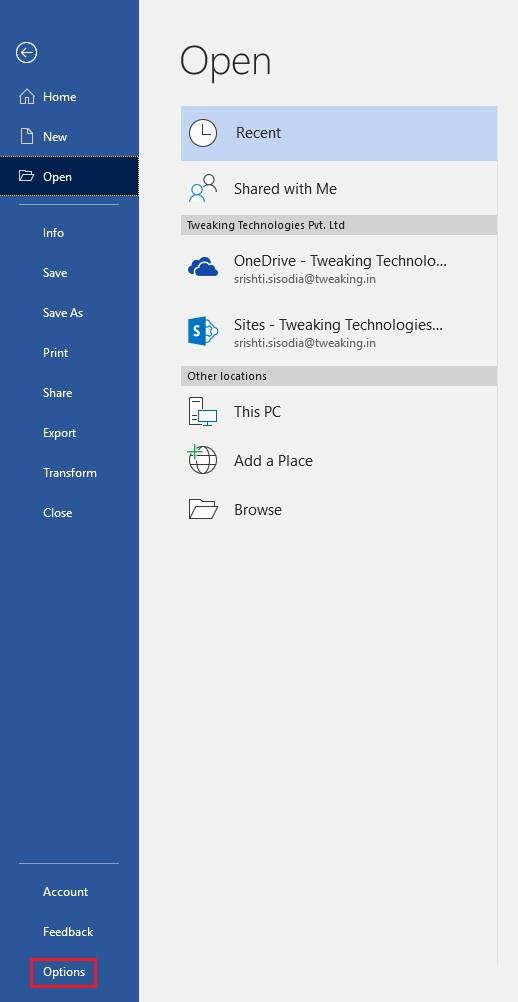
Krok 3: V okne Možnosti kliknite na Uložiť (na ľavej strane tably)
Krok 4: Skopírujte umiestnenie súboru automatického obnovenia a skopírujte cestu k súboru vedľa neho.
Krok 5: Prejdite do vyhľadávacieho poľa systému Windows, vložte skopírovanú cestu a stlačte kláves Enter.
Krok 6: Zobrazí sa okno so súbormi. Nájdite dokument, ktorý chcete obnoviť.
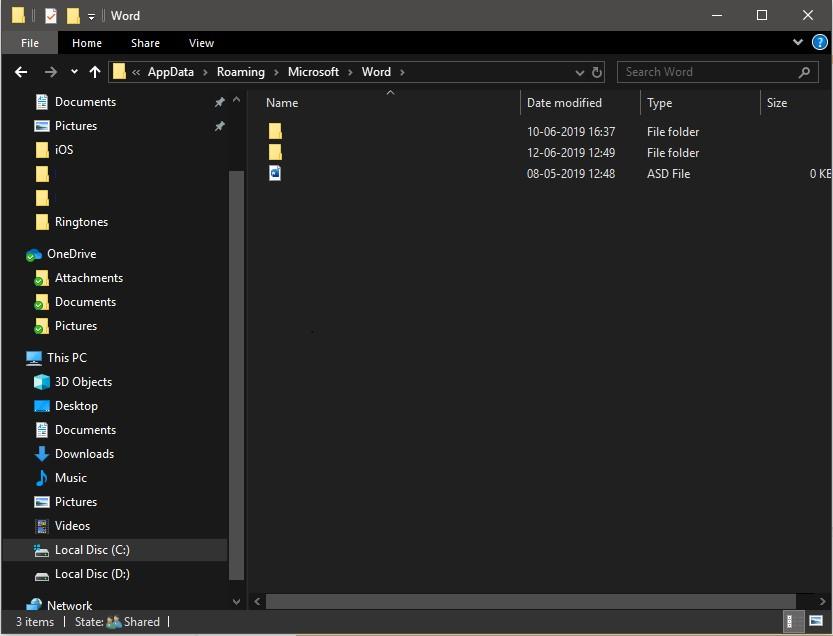
V prípade, že nie ste schopní obnoviť svoje súbory týmito metódami, musíte získať program tretej strany na obnovenie náhodne odstránených alebo neuložených súborov.
Obnovte svoj dokument programu Word pomocou Stellar Data Recovery pre Windows
Jedným z najlepších nástrojov na obnovu dát pre Windows je Stellar Data Recovery for Windows. Toto je aplikácia, ktorá je k dispozícii na bezplatnú skúšobnú verziu. Tento nástroj môžete použiť na skenovanie pevného disku a obnovenie dokumentu programu Word.
Ak chcete obnoviť dokument programu Word, postupujte podľa týchto krokov.
Krok 1: Stiahnite si Stellar Data Recovery pre Windows a nainštalujte produkt.
Krok 2: Po dokončení ho spustite.
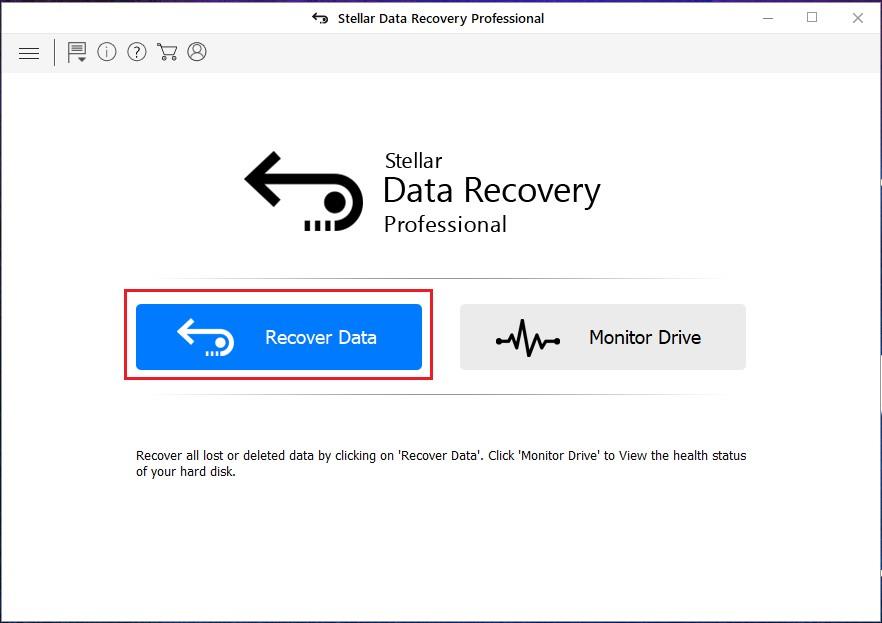
Krok 3: Kliknite na položku Obnoviť údaje.
Krok 4: Kliknite na položku Dokumenty balíka Office. Ak chcete obnoviť ďalšie súbory, môžete kliknúť na položku Všetky údaje. Keď ste sa rozhodli, aké údaje chcete obnoviť. Kliknite na tlačidlo Ďalej.
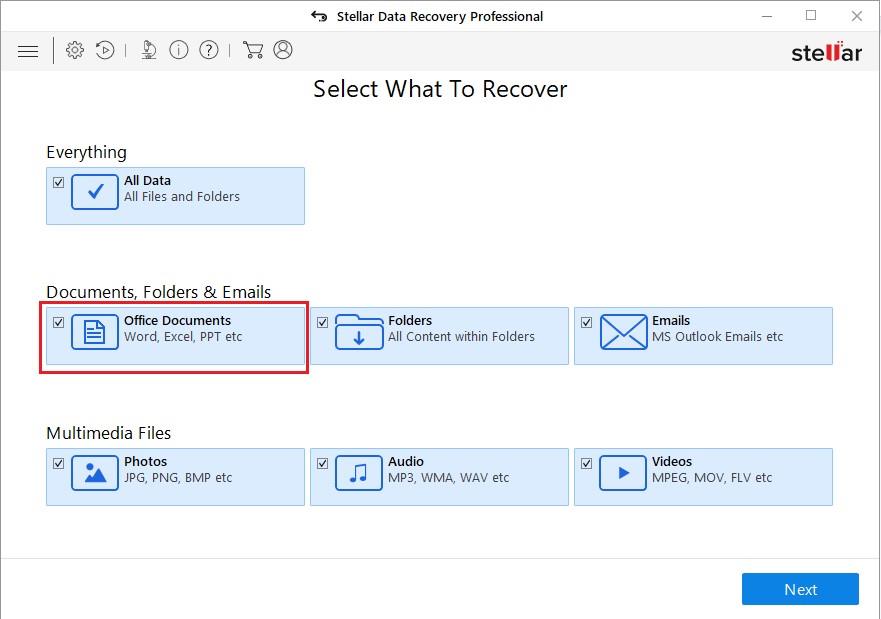
Krok 5: Vyberte miesto na obnovenie údajov. Môžete si vybrať jednu. Kliknite na ktorúkoľvek z uvedených možností. Kliknutím na tlačidlo Skenovať spustíte proces.
Krok 6: Skenovanie sa spustí a proces sa môže nejaký čas dokončiť.
Krok 7: Po dokončení skenovania si môžete vybrať súbory, ktoré chcete obnoviť, a kliknite na tlačidlo Obnoviť.
Po kliknutí na Obnoviť sa všetky nájdené súbory obnovia na preferované miesto.
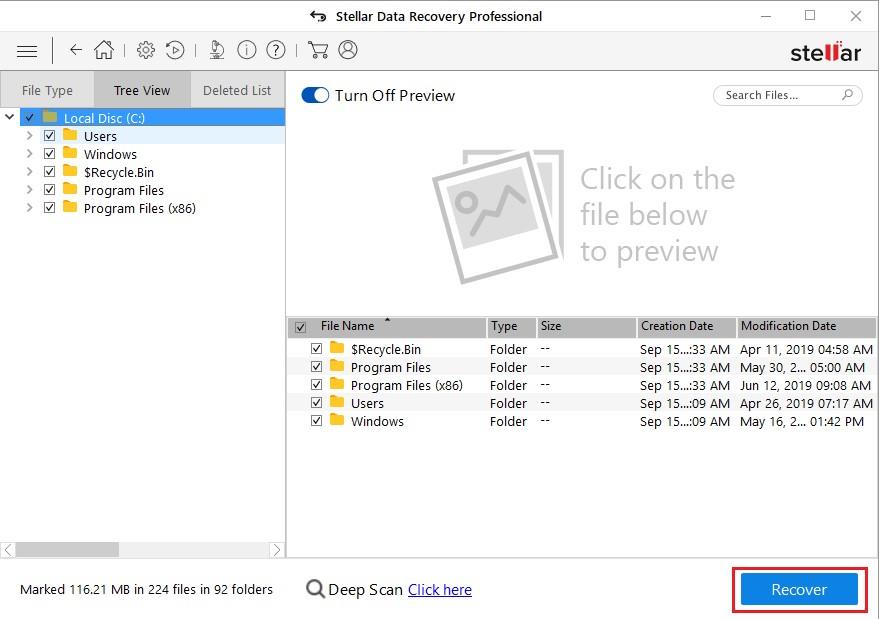
Poznámka: Tento proces nemusí fungovať, ak sú vaše súbory natrvalo odstránené.
Musíte prečítať:-
Ako odstrániť heslo z dokumentu programu Word Ak ste zabudli heslo pre dokument programu Word alebo jednoducho chcete odstrániť heslo z dokumentu programu Word...
Uzavrieť:
Ide teda o rôzne spôsoby obnovenia neuloženého dokumentu programu Word v systéme Windows 10. Ak nechcete naraziť na rovnakú situáciu a nemôžete si spomenúť na uloženie súboru dokumentu, použite Disk Google, aby ste sa zbavili problémov. Automaticky ukladá váš dokument pri každej zmene.
Páčil sa vám článok? Podeľte sa o svoje myšlienky v sekcii komentárov nižšie. Ak chcete získať ďalšie technické aktualizácie, sledujte nás na Facebooku , Twitteri a prihláste sa na odber nášho kanála YouTube .
DAYZ je hra plná šialených, nakazených ľudí v postsovietskej krajine Černarus. Zistite, ako sa zbaviť choroby v DAYZ a udržte si zdravie.
Naučte sa, ako synchronizovať nastavenia v systéme Windows 10. S touto príručkou prenesiete vaše nastavenia na všetkých zariadeniach so systémom Windows.
Ak vás obťažujú štuchnutia e-mailov, na ktoré nechcete odpovedať alebo ich vidieť, môžete ich nechať zmiznúť. Prečítajte si toto a zistite, ako zakázať funkciu štuchnutia v Gmaile.
Nvidia Shield Remote nefunguje správne? Tu máme pre vás tie najlepšie opravy, ktoré môžete vyskúšať; môžete tiež hľadať spôsoby, ako zmeniť svoj smartfón na televízor.
Bluetooth vám umožňuje pripojiť zariadenia a príslušenstvo so systémom Windows 10 k počítaču bez potreby káblov. Spôsob, ako vyriešiť problémy s Bluetooth.
Máte po inovácii na Windows 11 nejaké problémy? Hľadáte spôsoby, ako opraviť Windows 11? V tomto príspevku sme uviedli 6 rôznych metód, ktoré môžete použiť na opravu systému Windows 11 na optimalizáciu výkonu vášho zariadenia.
Ako opraviť: chybové hlásenie „Táto aplikácia sa nedá spustiť na vašom počítači“ v systéme Windows 10? Tu je 6 jednoduchých riešení.
Tento článok vám ukáže, ako maximalizovať svoje výhody z Microsoft Rewards na Windows, Xbox, Mobile a iných platforiem.
Zistite, ako môžete jednoducho hromadne prestať sledovať účty na Instagrame pomocou najlepších aplikácií, ako aj tipy na správne používanie.
Ako opraviť Nintendo Switch, ktoré sa nezapne? Tu sú 4 jednoduché riešenia, aby ste sa zbavili tohto problému.






